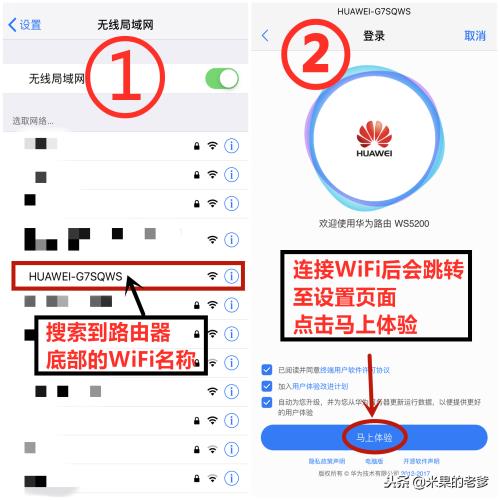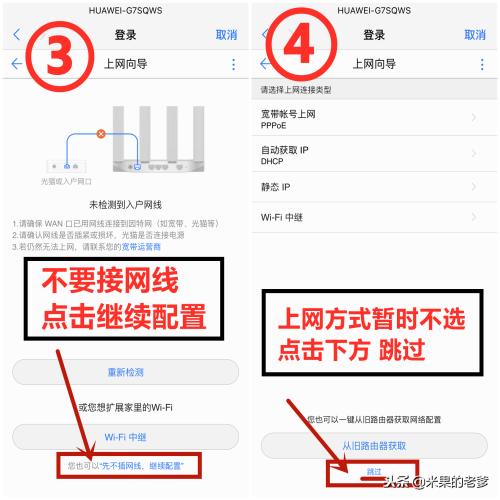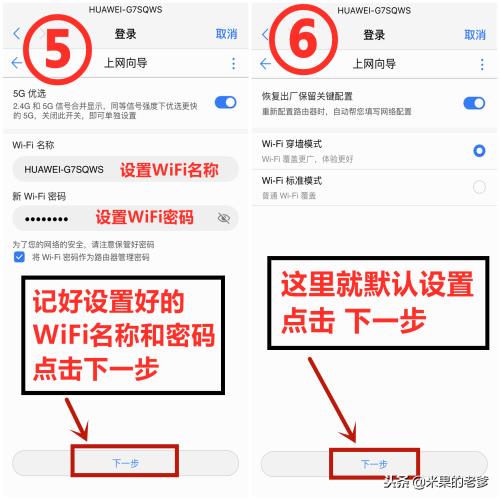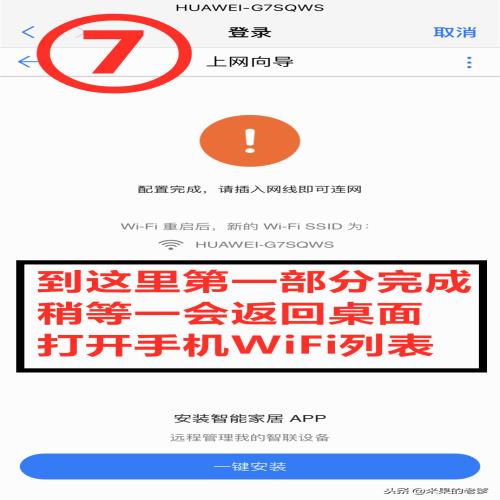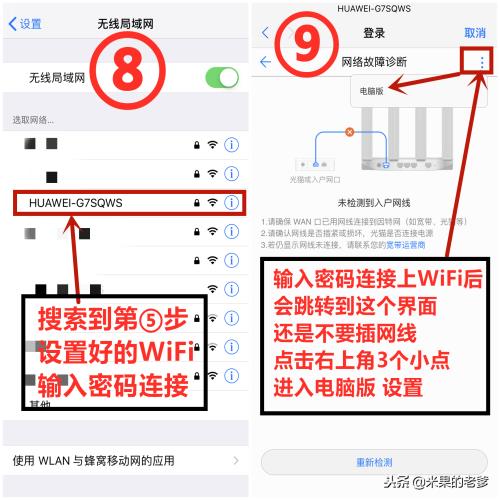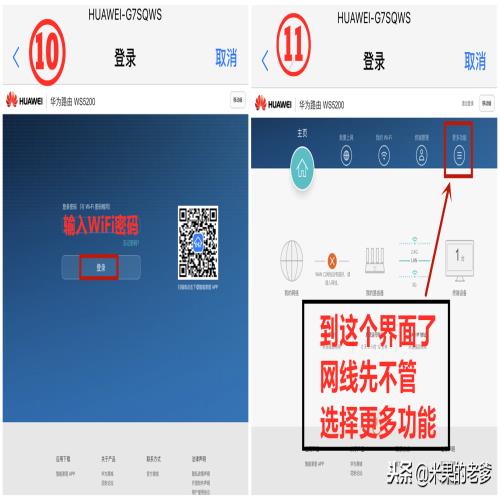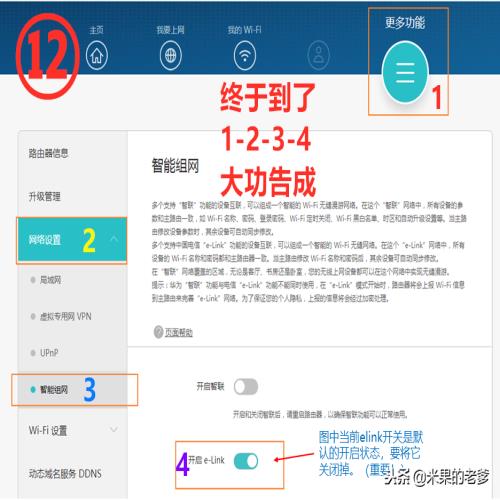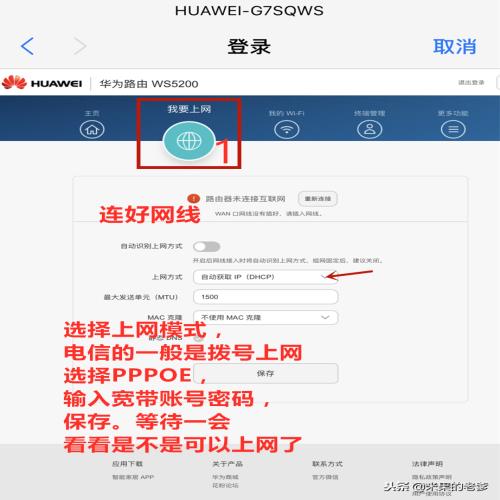最近很多朋友问我新买的华为路由器WS5200设置的时候总是搜不到WiFi无法下一步设置,或者设置好的路由器过几天自己更改了设置。这都是因为WS5200路由器是支持并默认开启了ELINK协议的,ELink快速连接协议,是中国电信在智能家居领域面向合作伙伴提供的对外开放协议和接口. 这个ElinK快速连接协议会让华为路由器WS5200自动同步到天翼网关,并合并Wi-Fi信号。所以很多第一次设置的朋友搜不到初始WIFI。而已经设置好的朋友的路由器会自动初始并合并到天翼网关。解决方法就简单了,关闭ELINK协议就OK了,跟着我的节奏开始。
① :路由器 拔掉网线(从开始到结束网线都不要插上),只接好电源线,找个牙签之类的东西,捅住路由器背后的reset键3-5秒钟,直到路由器前面的小灯熄灭。稍微等会!
② :手机搜索路由器底部的Wi-Fi名称并连接,连接好Wi-Fi以后会跳转到WS5200的设置页面,如果没有跳转,打开手机的浏览器输入192.168.101.1或者是192.168.3.1跳到WS5200设置页面,点击马上体验。
连接WiFi
③ :不要按提示连线,选择“先不插网线,继续配置”,上网方式先不管,选择“自动获取IP”然后跳过
跳过配置
④ :Wi-Fi设置:WiFi名字可以不变,新WiFi密码建议设置11位数字加字母并且记好,下面要用。下一步选择WiFi穿墙模式,下一步之后路由器会保存之前的设置重启。手机会断开之前的WiFi,稍等会。
设置WiFi名称密码
第一部分完成
⑤ :手机再次搜索WiFi,连接WiFi输入刚刚设置WiFi密码,不用管连线点击右上角3个小点,选择电脑版设置。
重新连接WiFi
电脑版设置
关闭ELINK
最上面一排有一个更多功能—左边网络设置—智能组网—把E-LINK协议关闭。到此OK了,用网线把光猫和路由器连在一起,刚刚那个设置页面不要关
上网方式
最上面一排点击我要上网,选择自己的上网模式,电信的一般是PPPOE拨号上网,输入宽带账号 密码,保存。等路由器保存设置重启一会就OK了。再也不担心路由器初始化设置了!
最后希望大家开开心心上网!!